如何快速查看电脑内存使用情况与总容量
最近发现不少小伙伴都对文章很感兴趣,所以今天继续给大家介绍文章相关的知识,本文《如何快速查看电脑内存使用情况与总容量》主要内容涉及到等等知识点,希望能帮到你!当然如果阅读本文时存在不同想法,可以在评论中表达,但是请勿使用过激的措辞~
在现代计算机中,内存是一个至关重要的组件,影响着系统的性能和应用程序的运行速度。如果你想了解如何查看电脑的内存使用情况和总容量,以下将详细介绍几种实用的方法。
什么是电脑内存
电脑内存,通常指的是随机存取存储器(RAM),它是计算机中用于存储正在运行的程序和数据的地方。内存的容量和速度直接影响计算机的性能,尤其是在多任务处理和大型程序运行时。
查看电脑内存的几种方法
以下是几种常用的方法来查看电脑内存的信息。
1. 通过任务管理器查看内存
Windows系统中,任务管理器是一个非常实用的工具,用于查看系统资源使用情况,包括内存。以下是操作步骤:
按下 Ctrl + Shift + Esc 或者右键点击任务栏选择“任务管理器”。 在任务管理器中,切换到“性能”标签页。 在左侧选择“内存”,可以查看当前内存使用情况和总容量。此外,还有详细的内存使用信息,如可用内存、已用内存和数据传输速度。2. 使用系统信息工具
Windows系统自带的“系统信息”工具也可以查看计算机的内存信息。操作步骤如下:
按下 Windows + R 键,打开运行窗口。 输入 msinfo32,然后按下 Enter 键。 在打开的系统信息窗口中,查看“系统摘要”中的“物理内存(MB)”部分,您可以获取到安装的内存总容量。3. 通过命令提示符查看内存
如果你更喜欢使用命令行,可以通过命令提示符来查看内存信息。操作步骤如下:
按下 Windows + R 键,打开运行窗口。 输入 cmd,然后按下 Enter 键打开命令提示符。 在命令提示符中输入以下命令:systeminfo,然后按下 Enter 键。 命令执行完毕后,您可以在输出信息中找到“物理内存总量”项。4. 使用第三方工具
除了以上所述的内建工具,还有许多第三方软件可以帮助您深入了解内存使用情况和其他系统组件。常用的软件包括:
CPU-Z:不仅可以查看内存信息,还能获取关于CPU和主板的信息。 HWMonitor:这是一款硬件监测工具,通过它可以实时监测内存的工作状态和温度。 Speccy:由Piriform出品,提供详细的计算机硬件信息,包括内存的类型、容量和使用状况。如何优化内存使用
了解了如何查看电脑内存状态后,您可能还想改善它的使用效率。以下是一些优化建议:
关闭不必要的应用程序:运行多个程序会占用大量内存,建议仅保留必要的窗口打开。 定期重启电脑:长时间不重启可能导致系统运行缓慢,定期重启可以释放被某些程序占用的内存。 添加更多内存:如果您的计算机内存不足,以至于影响使用体验,可以考虑购买和安装更大容量的内存条。总结
通过以上方法,您可以轻松地查看电脑内存的使用情况和总容量。同时,了解内存的基本知识和优化方法,可以帮助您更高效地使用您的计算机。如果您感觉电脑运行缓慢,不妨遵循这些建议进行调整。
感谢您阅读完这篇文章,希望这些信息能帮助您更好地管理和优化您的电脑内存使用情况。如果你还有其他相关问题,欢迎随时来询问!
今天关于《如何快速查看电脑内存使用情况与总容量》的内容介绍就到此结束,如果有什么疑问或者建议,可以在golang学习网公众号下多多回复交流;文中若有不正之处,也希望回复留言以告知!
 解决电脑无法读取U盘的完整指南
解决电脑无法读取U盘的完整指南
- 上一篇
- 解决电脑无法读取U盘的完整指南
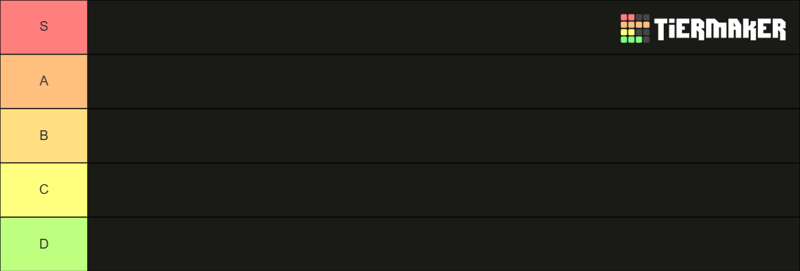
- 下一篇
- 我评价 JAVASCRIPT 框架 ⭐⭐⭐
-

- 文章 · 软件教程 | 3分钟前 |
- PR2018三向调色技巧提升色彩表现力
- 442浏览 收藏
-
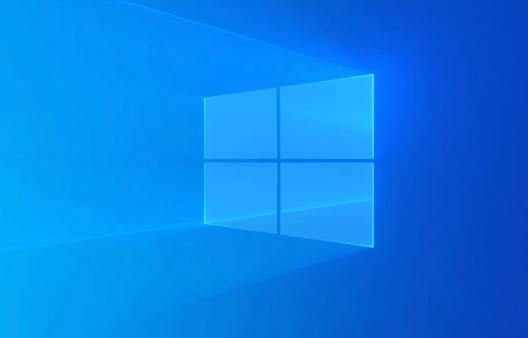
- 文章 · 软件教程 | 4分钟前 |
- Win10启动失败修复指南
- 310浏览 收藏
-
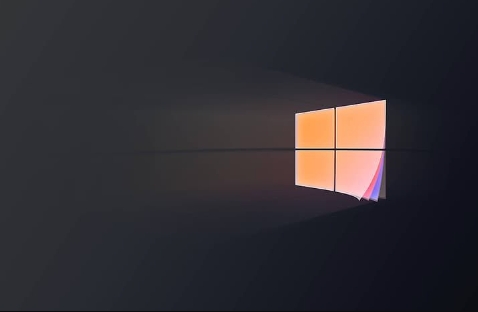
- 文章 · 软件教程 | 6分钟前 |
- Windows10虚拟键盘开启与固定方法
- 132浏览 收藏
-
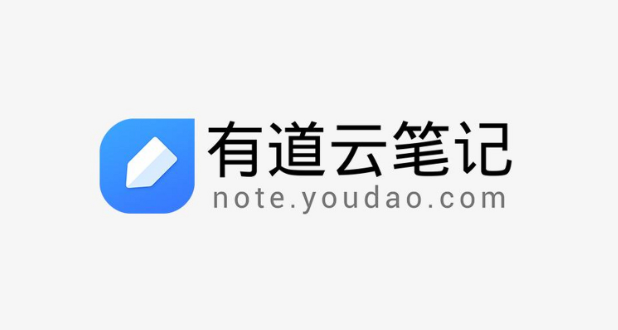
- 文章 · 软件教程 | 8分钟前 |
- 有道云笔记官网登录入口及使用教程
- 372浏览 收藏
-
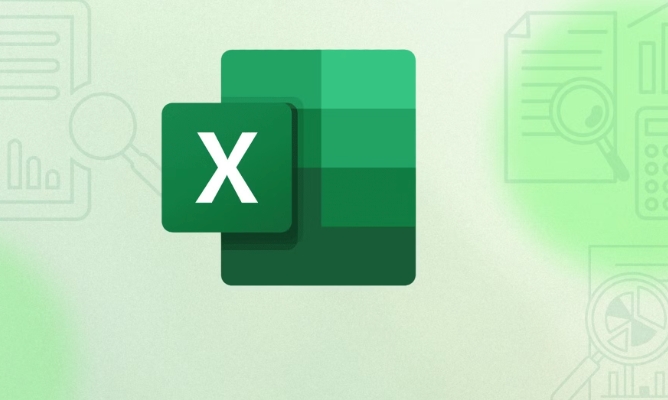
- 文章 · 软件教程 | 9分钟前 |
- Excel如何快速删除表格?简单步骤教程
- 142浏览 收藏
-

- 文章 · 软件教程 | 10分钟前 |
- Windows10第二显示器无法识别解决方法
- 480浏览 收藏
-

- 文章 · 软件教程 | 15分钟前 |
- Notion关系属性使用教程及关联方法
- 157浏览 收藏
-
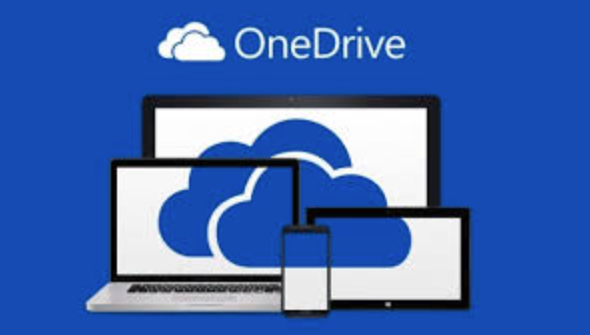
- 文章 · 软件教程 | 25分钟前 | OneDrive
- OneDrive与Office协同使用技巧
- 284浏览 收藏
-
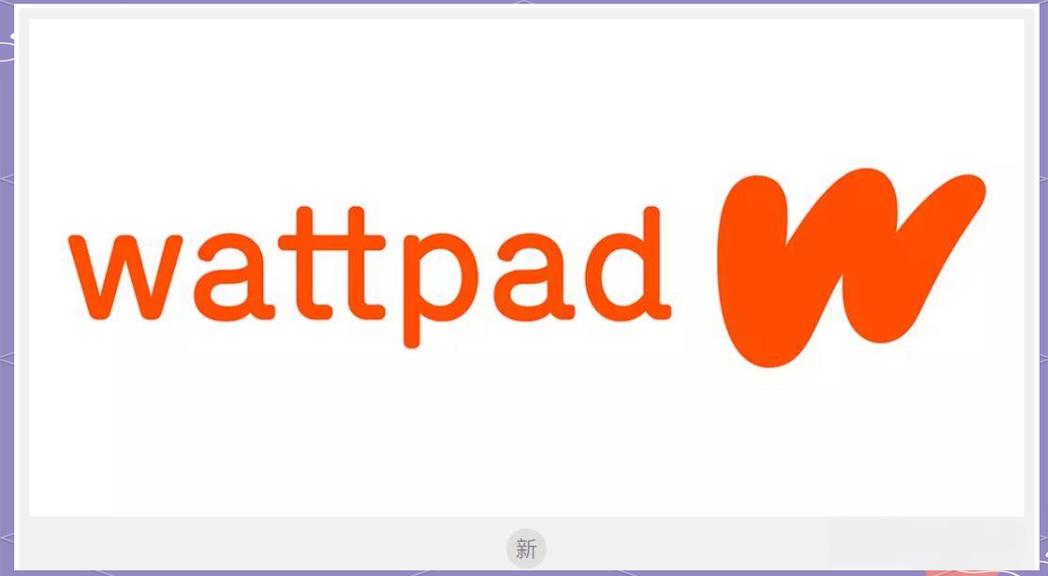
- 文章 · 软件教程 | 27分钟前 | Wattpad
- Wattpad官网入口与故事浏览教程
- 309浏览 收藏
-

- 文章 · 软件教程 | 27分钟前 |
- Windows11指纹登录问题解决方法
- 457浏览 收藏
-
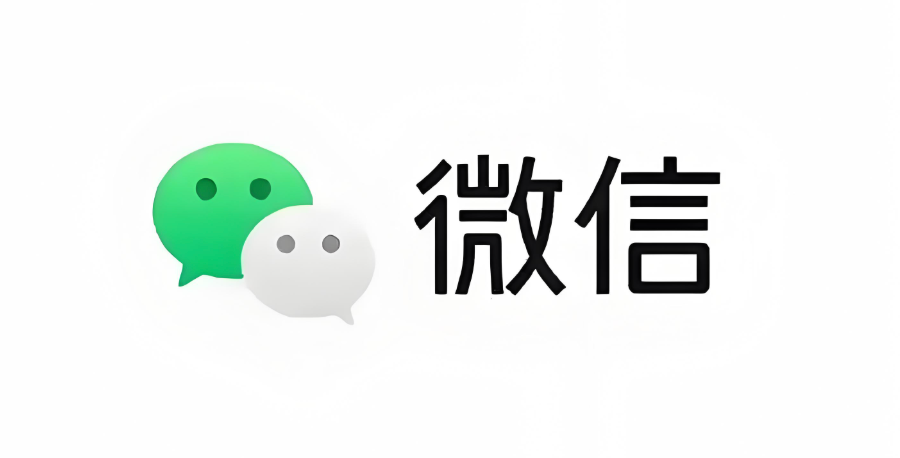
- 文章 · 软件教程 | 30分钟前 |
- 微信聊天备份方法电脑备份技巧分享
- 184浏览 收藏
-
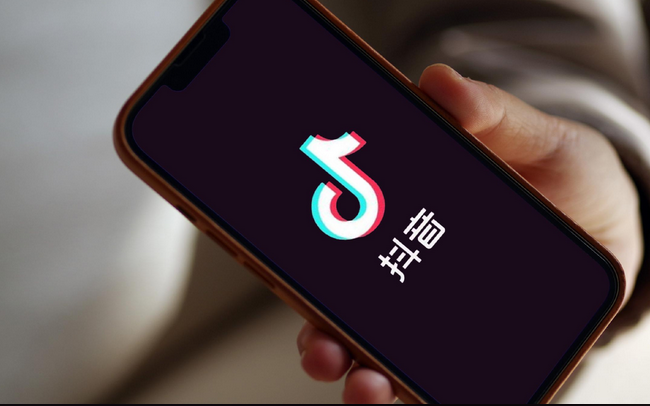
- 文章 · 软件教程 | 32分钟前 |
- 抖音网页版登录教程及步骤详解
- 355浏览 收藏
-

- 前端进阶之JavaScript设计模式
- 设计模式是开发人员在软件开发过程中面临一般问题时的解决方案,代表了最佳的实践。本课程的主打内容包括JS常见设计模式以及具体应用场景,打造一站式知识长龙服务,适合有JS基础的同学学习。
- 543次学习
-

- GO语言核心编程课程
- 本课程采用真实案例,全面具体可落地,从理论到实践,一步一步将GO核心编程技术、编程思想、底层实现融会贯通,使学习者贴近时代脉搏,做IT互联网时代的弄潮儿。
- 516次学习
-

- 简单聊聊mysql8与网络通信
- 如有问题加微信:Le-studyg;在课程中,我们将首先介绍MySQL8的新特性,包括性能优化、安全增强、新数据类型等,帮助学生快速熟悉MySQL8的最新功能。接着,我们将深入解析MySQL的网络通信机制,包括协议、连接管理、数据传输等,让
- 500次学习
-

- JavaScript正则表达式基础与实战
- 在任何一门编程语言中,正则表达式,都是一项重要的知识,它提供了高效的字符串匹配与捕获机制,可以极大的简化程序设计。
- 487次学习
-

- 从零制作响应式网站—Grid布局
- 本系列教程将展示从零制作一个假想的网络科技公司官网,分为导航,轮播,关于我们,成功案例,服务流程,团队介绍,数据部分,公司动态,底部信息等内容区块。网站整体采用CSSGrid布局,支持响应式,有流畅过渡和展现动画。
- 485次学习
-

- ChatExcel酷表
- ChatExcel酷表是由北京大学团队打造的Excel聊天机器人,用自然语言操控表格,简化数据处理,告别繁琐操作,提升工作效率!适用于学生、上班族及政府人员。
- 3388次使用
-

- Any绘本
- 探索Any绘本(anypicturebook.com/zh),一款开源免费的AI绘本创作工具,基于Google Gemini与Flux AI模型,让您轻松创作个性化绘本。适用于家庭、教育、创作等多种场景,零门槛,高自由度,技术透明,本地可控。
- 3600次使用
-

- 可赞AI
- 可赞AI,AI驱动的办公可视化智能工具,助您轻松实现文本与可视化元素高效转化。无论是智能文档生成、多格式文本解析,还是一键生成专业图表、脑图、知识卡片,可赞AI都能让信息处理更清晰高效。覆盖数据汇报、会议纪要、内容营销等全场景,大幅提升办公效率,降低专业门槛,是您提升工作效率的得力助手。
- 3633次使用
-

- 星月写作
- 星月写作是国内首款聚焦中文网络小说创作的AI辅助工具,解决网文作者从构思到变现的全流程痛点。AI扫榜、专属模板、全链路适配,助力新人快速上手,资深作者效率倍增。
- 4765次使用
-

- MagicLight
- MagicLight.ai是全球首款叙事驱动型AI动画视频创作平台,专注于解决从故事想法到完整动画的全流程痛点。它通过自研AI模型,保障角色、风格、场景高度一致性,让零动画经验者也能高效产出专业级叙事内容。广泛适用于独立创作者、动画工作室、教育机构及企业营销,助您轻松实现创意落地与商业化。
- 4006次使用
-
- pe系统下载好如何重装的具体教程
- 2023-05-01 501浏览
-
- qq游戏大厅怎么开启蓝钻提醒功能-qq游戏大厅开启蓝钻提醒功能教程
- 2023-04-29 501浏览
-
- 吉吉影音怎样播放网络视频 吉吉影音播放网络视频的操作步骤
- 2023-04-09 501浏览
-
- 腾讯会议怎么使用电脑音频 腾讯会议播放电脑音频的方法
- 2023-04-04 501浏览
-
- PPT制作图片滚动效果的简单方法
- 2023-04-26 501浏览



